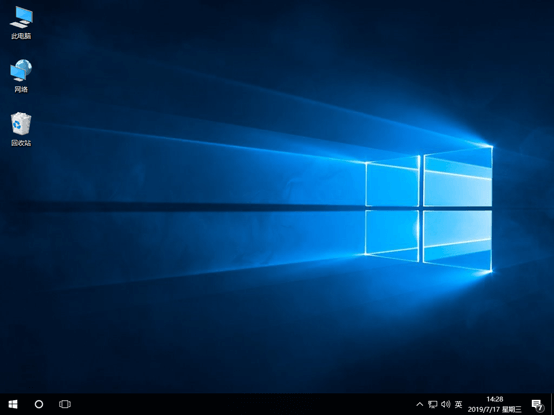台式机如何使用U盘重装win10系统?有的用户在办公的时候比较喜欢使用台式机进行操作,毕竟台式机在运行大型应用程序的优势特别大。今天小编就给大家介绍下台式机怎么用U盘重装win10系统。
重装注意事项:
进行系统重装前要备份好系统盘重要文件,以免数据丢失;
保证电脑至少有2个及以上的分区
提前制作win10系统U盘启动盘
相关教程:
一、准备工作
8G或者8G以上容量更大的U盘
参考图文制作启动U盘:韩博士U盘启动盘制作图文教程
查询电脑启动热键:https://www.hanboshi.com/hotkey/
二、详细步骤
1.将U盘插入电脑,开机后不断按下启动热键并选择usb模式回车进入。

2.在打开的界面中选择第一项回车进入PE系统。
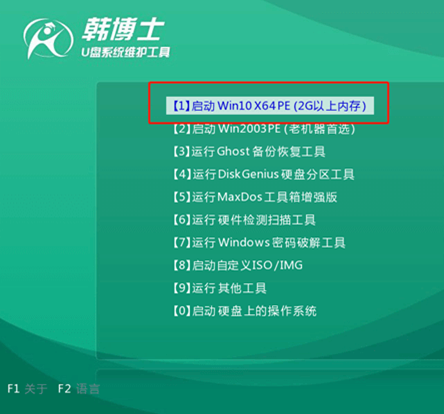
3.进入韩博士PE系统后,直接选择U盘下的win10系统文件进行安装。
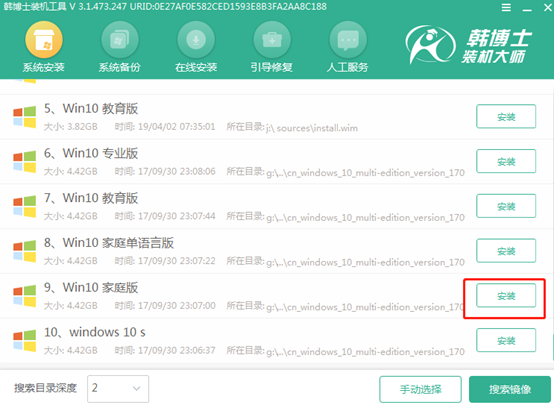
4.韩博士会全自动重装win10系统,等待安装结束后拔出U盘并重启电脑。
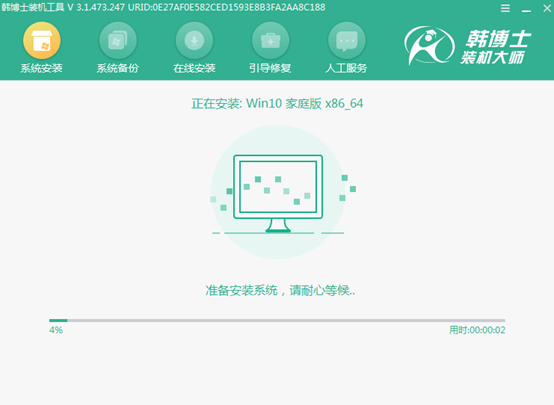
5.最终进入重装完成的win10桌面,U盘重装到此结束。